【Kindle出版】ペーパーバックの作成方法を9ステップで解説します
Kindle出版を始めてから2年以上。
その間、ペーパーバック(紙での出版)は注力しませんでした。
何冊か出版しているとペーパーバックもちらほら売れることに気づきました。
【参考記事】Kindle本を10冊出版した今、語りたいのが「無名の凡人が電子書籍を続けるための7か条」
そこで今回はペーパーバックの作成方法を9つのステップで解説します。
ちなみに、表紙は「Canva」という画像作成サービスを使っています。
慣れてない方は少し使って慣れておきましょう。
あと、Kindleの「KDPサイト」と「Pages」と「Canva」を行ったり来たりするので、ブラウザの切り替えができるようにしましょう。
(ステップ1)Pagesの原稿をPDFとして保存する。
まず、Pagesの原稿をPDFに変換します。
基本的にペーパーバックの作成はすべてPDFで処理すると考えましょう。
もちろん、表紙もPDFです。
ここで、PDFに変換した原稿のページ数をメモしておきましょう。
「ステップ4」で表紙を作成するときにページ数が必要となるからです。
(ステップ2) KDPのページでペーパーバック作成を始める。
まず、「無料のKDP ISBNを使用」から無料でISBNを取得しておきましょう。
表紙に印刷版 ISBNのバーコードを貼り付けるためです。
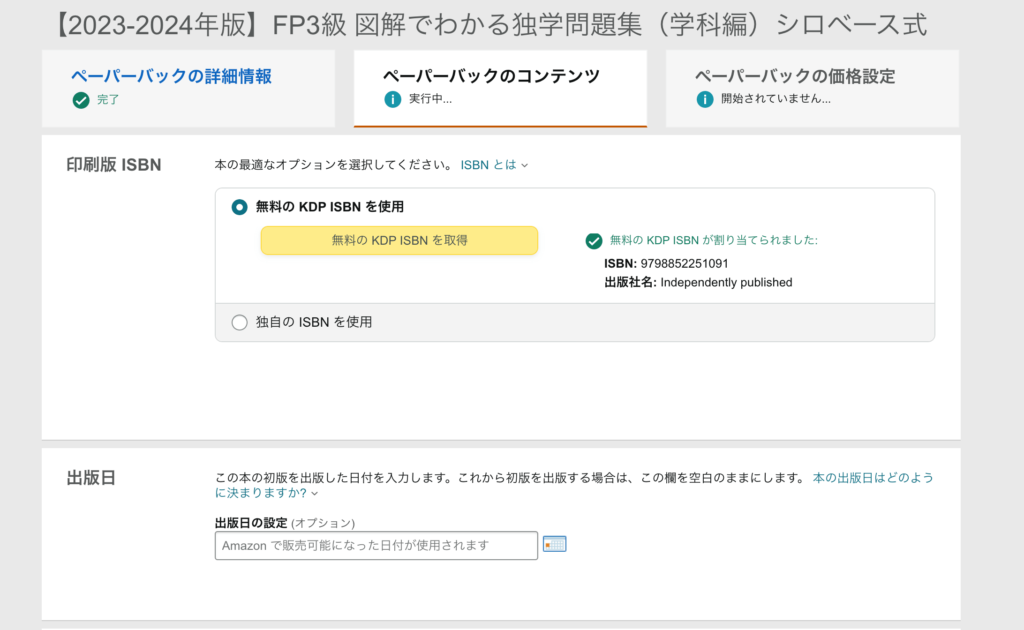
つぎに、印刷オプションを入力。
次のように自分の著書をペーパーバックの情報を入力していきます。
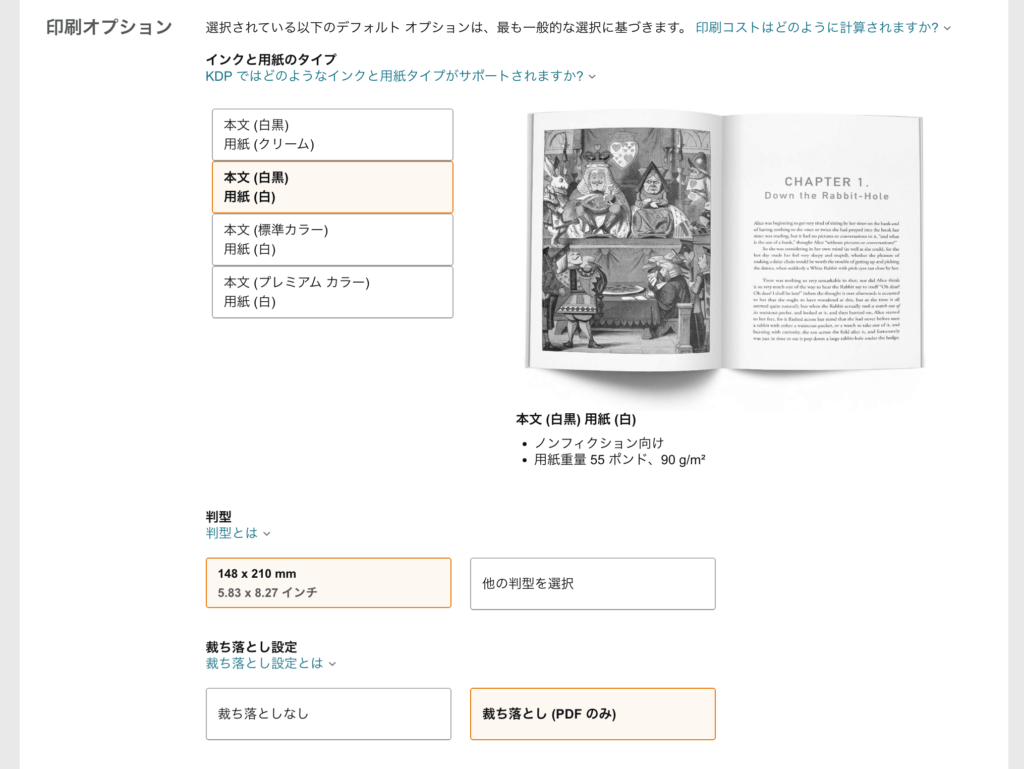
(ステップ3)原稿をアップロードする
(ステップ1)で保存したPDFの原稿ファイルをKDPにアップロードします。
アップロードは比較的スムーズにできます。
しかし、ここで油断してはいけません!
(ステップ6)の「印刷プレビュー」でエラーが起きる可能性が高いからです。
電子版での出版基準よりもペーパーバックのほうが細かく厳しい!
何度か修正することを覚悟しておきましょう。
(ステップ4)ペーパーバック用の表紙を「Canva」で作成する
ペーパーバックの場合、表紙作成がめんどうです。
わたしは「Canva」の無料オプションを使い倒しました。
電子の場合、表紙は1ページで済みますが、ペーパーバックでは表表紙と裏表紙が必要になります。
さらに、ページ数によってサイズが異なるので、細かい調整も必要。
さて、工程は以下です。
まず、以下の「Kindle計算ツール」を使って表紙のサイズを測定します。
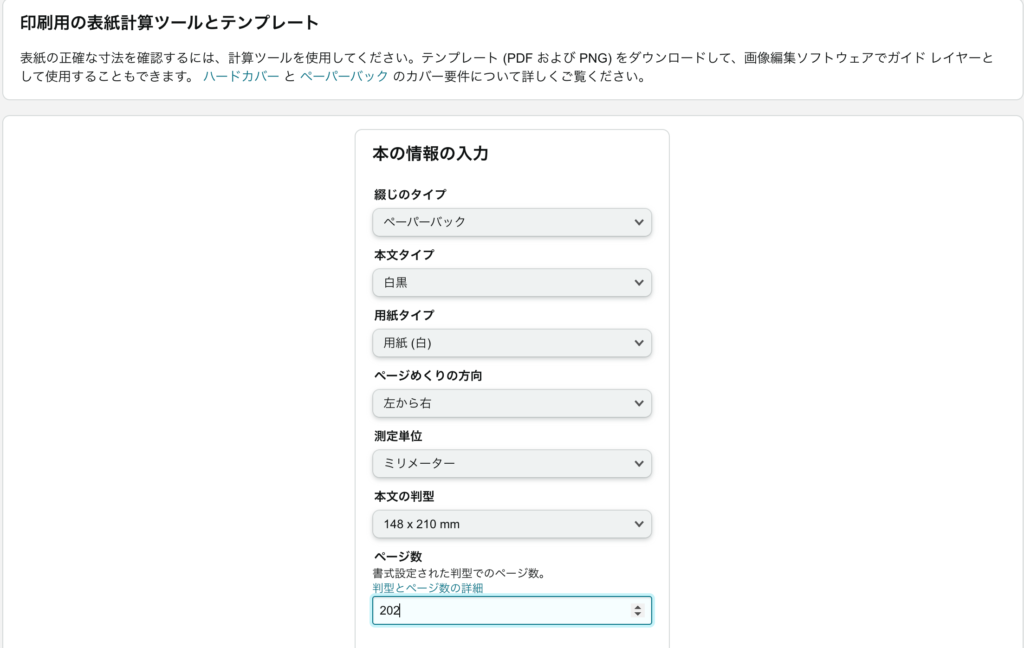
この画面に自分の著書の情報を入力していきます。
「ページ数」の欄には「(ステップ1)Pagesの原稿をPDFとして保存する」でメモしたPDFのページ数を記入します。
全て入力し、「サイズを計算」を押すとこのような画面に切り替わります。
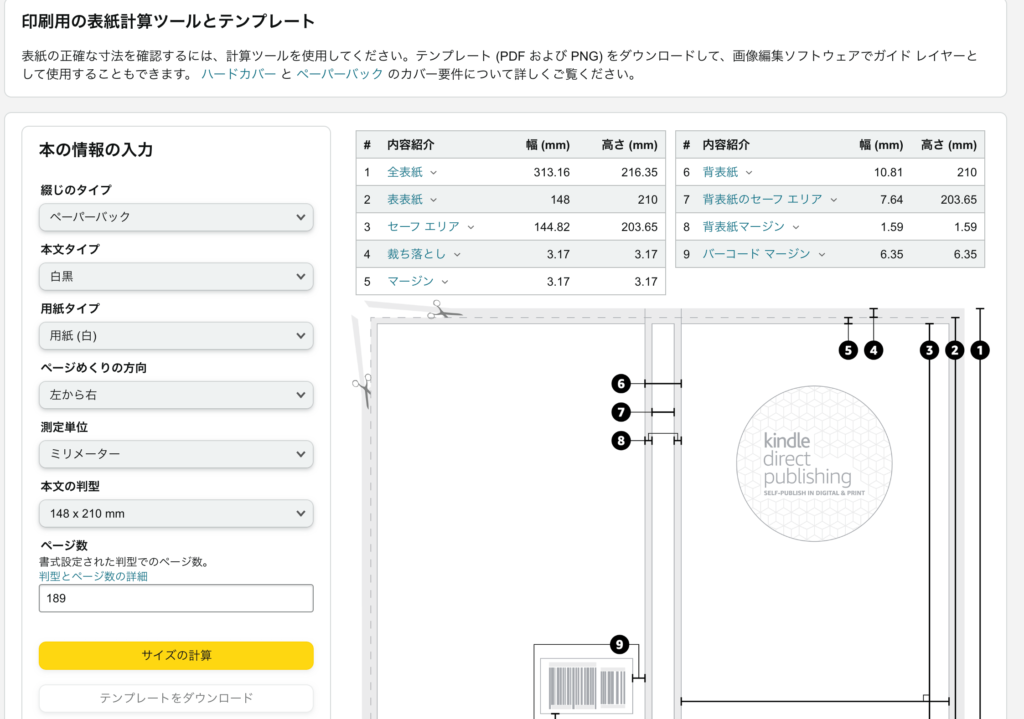
この中でも「1.全表紙」の幅と高さの情報が1番重要となります。
メモをしておくか、スクリーンショットを撮っておきましょう。
最後に「テンプレートをダウンロード」を押してテンプレートを保存しておきましょう。
のちに表紙作成の時に使います。
(ステップ5)Canvaにテンプレートをアップする
(ステップ4)でダウンロードしたテンプレートをCanvaにアップロードします。
以下のようにテンプレートを下敷きにしながら表紙をコツコツ作成。
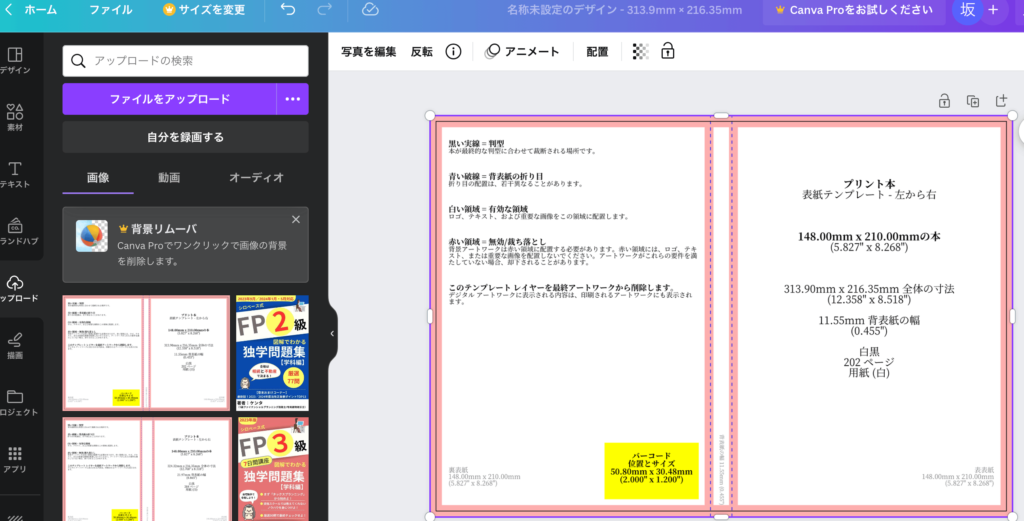
テンプレートの枠内で、地道な調整をおこないます。
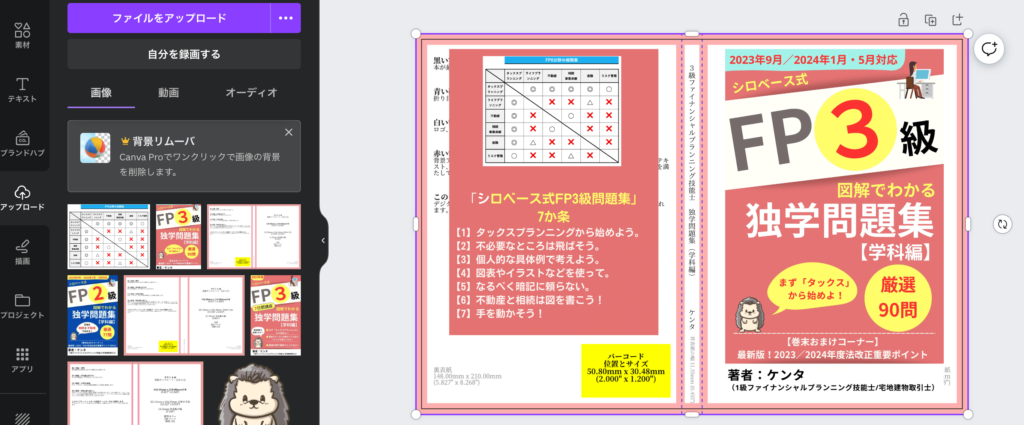
表紙の作成が終わったら「共有」→「ダウンロード」でファイルを「PDF (印刷)」の形式で保存します。
「PDF (標準)」ではなく「PDF (印刷)」の方がオススメ。
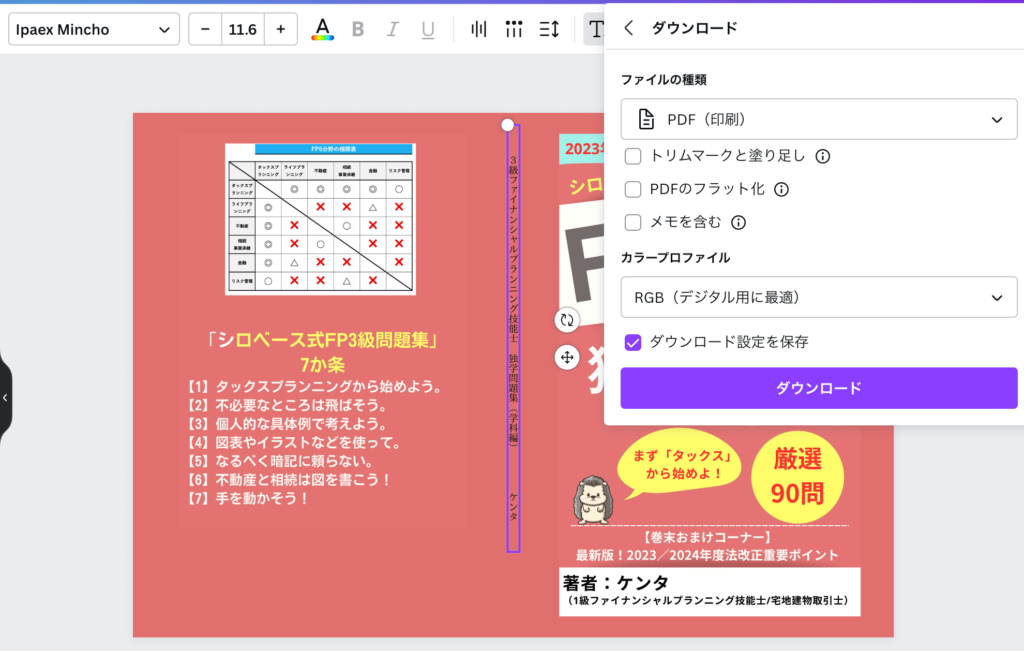
ダウンロードした表紙をKDPのサイトにアップロードします。
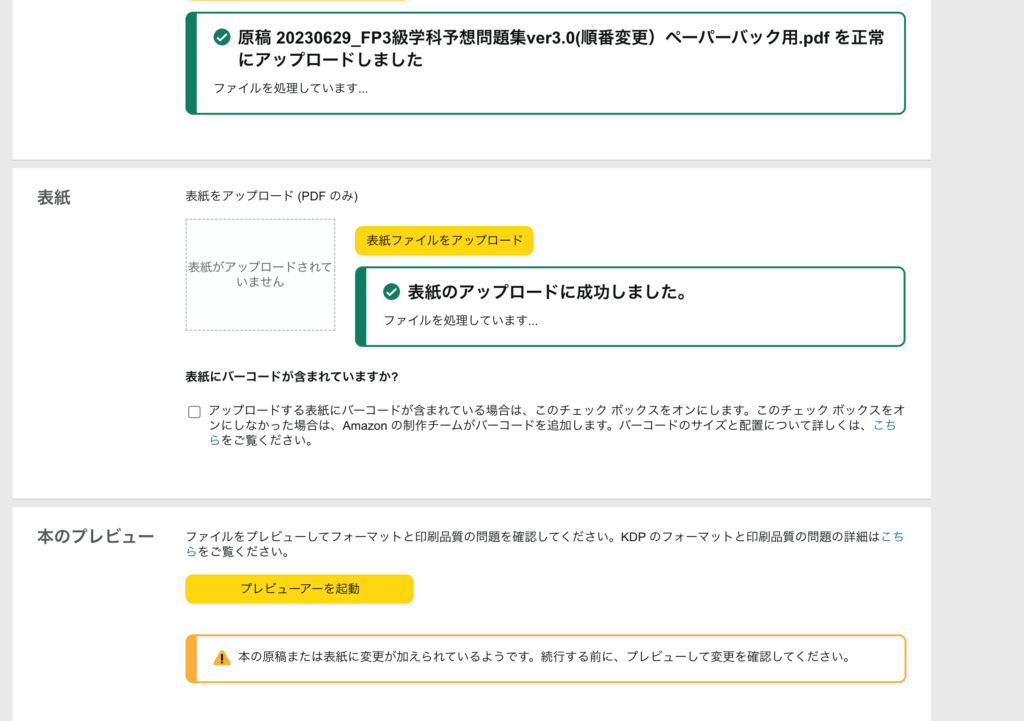
(ステップ6)印刷プレビュアーで調整する
既に原稿をアップロードしているので、表紙が正しくアップロードできていれば、すぐにプレビューでチェックできます。
じつはここが1番の難関です。
ミスがなければ、エラーメッセージも出ずに以下の通りに「承認」ボタンを押すことができます。
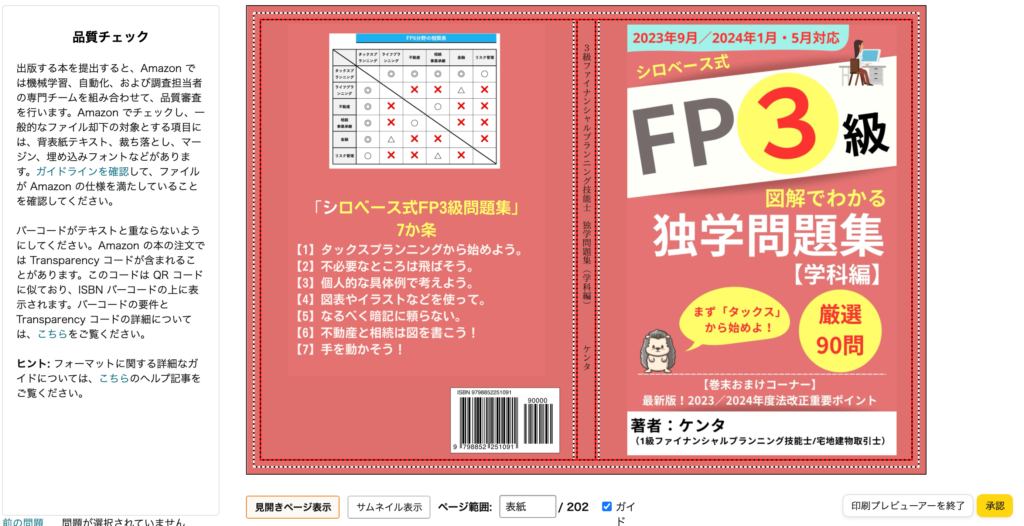
ただし、何か不適合があれば、エラーメッセージが出てきます。
そのエラーを修正するのが一番大変!
(ステップ7)印刷コストのチェック
続いて印刷コストをチェックしましょう。
私のFP3級の問題集の場合、白黒202ページで印刷コストは610円でした。
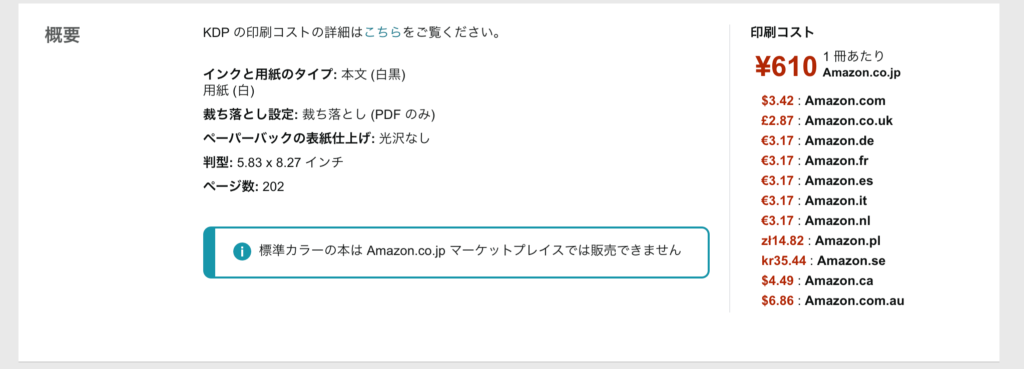
紙の出版コストは高いよね……
(ステップ8)価格を設定する。
最後に価格を設定して終わりです。
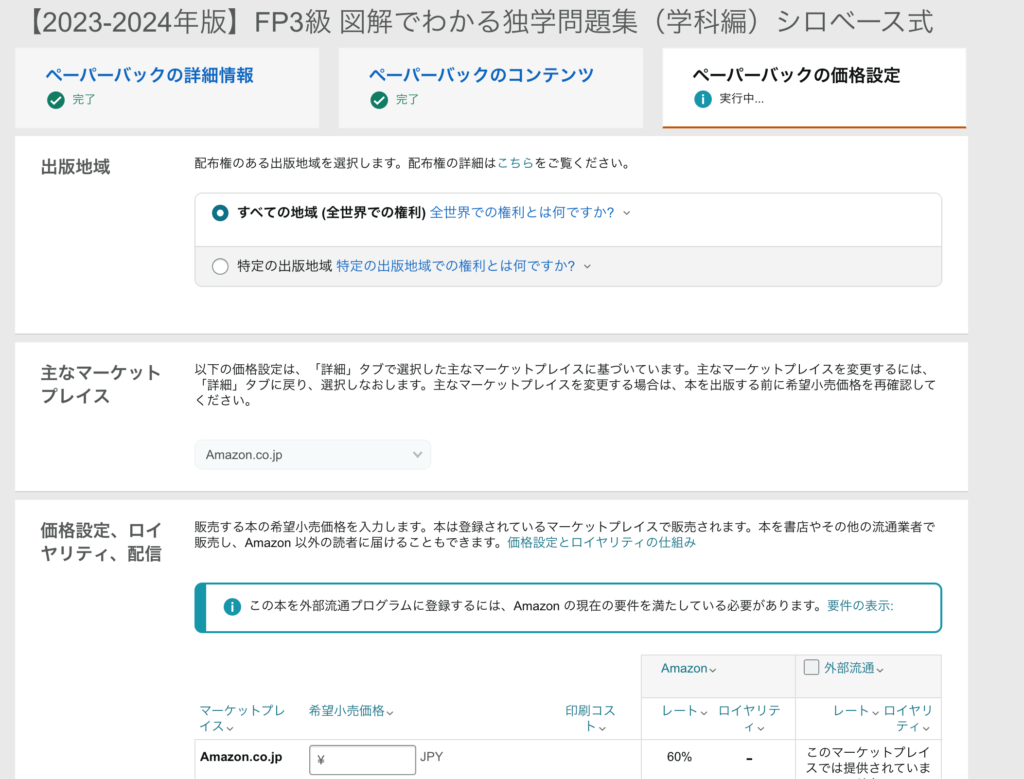
先ほど確認した印刷コストをふまえて、どれぐらいの値段で販売するかを考えます。
たとえば販売価格を1800円にすると、ロイヤリティーは60%計算で「470円」となりますね。

プライシングは一番重要かつ難しいところです。
ただ、ペーパーバックの売上構成はそれほど高くないので、深く考えなくていいかもしれません。
高ければあとで値段を下げればいいだけですし。
(ステップ9)出版する!
最後に「ペーパーバックを出版」のボタンを押すと、Amazonにすべてのデータが提出されて審査に移ります。
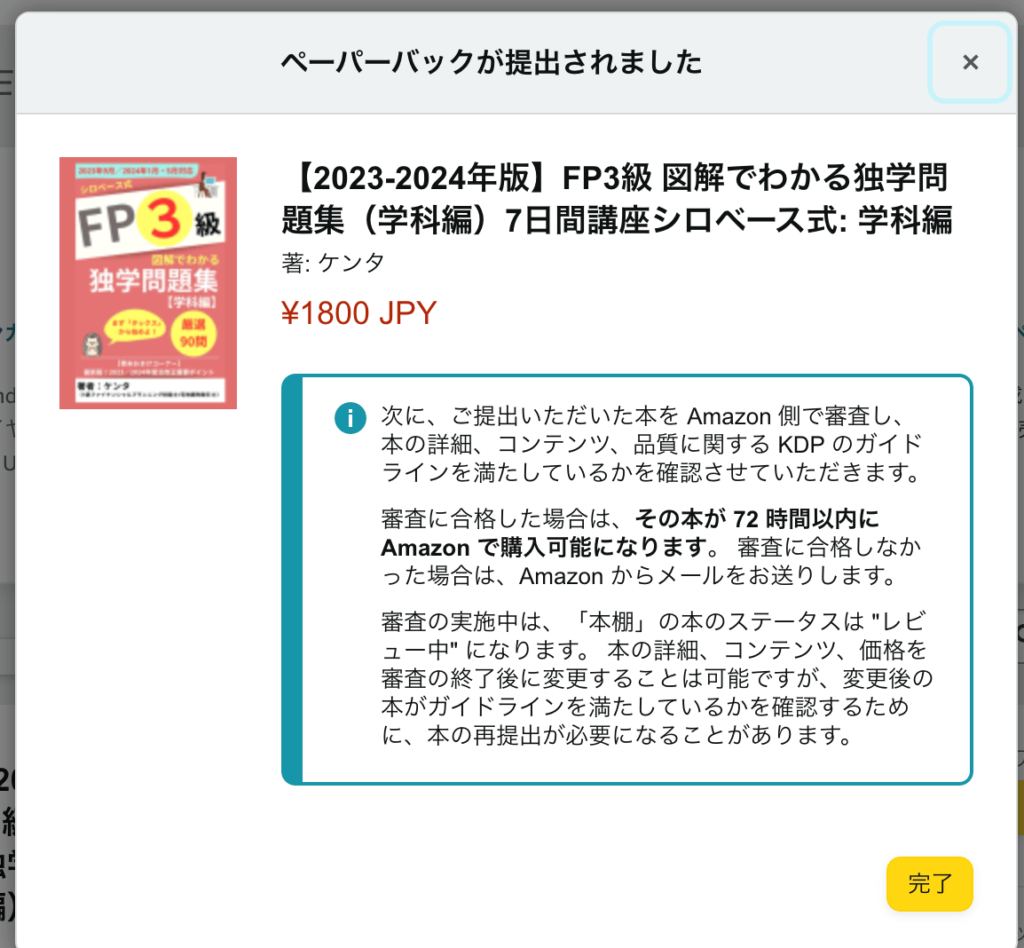
何も問題がなければそのままペーパーバックとして出版されます。
審査の結果、Amazon担当から修正箇所を指摘されるケースも多々あります。
そのときは個別に修正をすればOKです!
以上、ペーパーバック制作の9ステップでした。
みなさまも無事ペーパーバック販売できますように!
🌟お役立ち情報&サービスのご案内
活動のご紹介
①Kindle作家活動
17冊の電子書籍、好評発売中!
- 「FP3級試験に合格するための問題集」
- 「宅建士試験対策!わかりやすい作図テキスト」
- 「行政書士の記述対策問題集」
- 「スリランカ・アーユルヴェーダ旅行記」
- 「断薬自伝」睡眠薬の断ち切り方
- 「ロマンとソロバン!48歳会社員が挑むヨーロッパ移住下見ひとり旅」
📖 今すぐお得に読める! 📖
Kindle Unlimited会員なら月額980円で200万冊以上の電子書籍が読み放題!
>> 30日間の無料体験はこちら
②個別相談
「1級FP」「宅建士」「行政書士合格者」として、いろいろなアプローチから人生設計をお手伝いします!
【ココナラ】というサービスで「FP相談」受付中!
そのほか「勉強相談」や「会社を辞めたいご相談」も出品しています!
📧お気軽にご相談ください!
ココナラ以外でもお問い合わせフォームからメッセージをお送りいただけます。
問い合わせはお気軽に!
💬 ブログを読んで「ちょっと話を聞いてみたい」「直接質問したい」と思った方は、お問い合わせフォームからご連絡いただけます。
ご相談やご質問はお気軽にどうぞ!
👉 各サービスの詳細や最新情報は以下でまとめています。
この記事を書いたのは私です

-
いまは兼業会社員ですが、2025年中に行政書士事務所を開業予定!
【経歴】1977年兵庫県生まれ。一橋大学経済学部卒業後、多業界ですべての管理部門を経験しました!(IT、経理、経営企画、財務、人事、マーケティングなど)
【保有資格】1級FP技能士・宅地建物取引士・行政書士試験合格(2024年)・HSK2級・TOEICそこそこ。
【得意分野】人生設計。計画立案。ライティング。図解。
【趣味】カフェめぐり。グルメ。勉強。旅。表現。
最新の投稿
 おすすめの本と映画2025年12月2日小説「ブレイクショットの軌跡」がダークサイドすぎて戦慄が走った
おすすめの本と映画2025年12月2日小説「ブレイクショットの軌跡」がダークサイドすぎて戦慄が走った 旅&グルメ2025年12月1日今年最後の「ひとり合宿@水戸」の振り返り&2026年のひとり合宿の予定!
旅&グルメ2025年12月1日今年最後の「ひとり合宿@水戸」の振り返り&2026年のひとり合宿の予定! 起業2025年11月9日4年間の人生の回り道!撤退から学んだ「起業失敗すら失敗した理由」
起業2025年11月9日4年間の人生の回り道!撤退から学んだ「起業失敗すら失敗した理由」 交通戦略2025年11月8日【1,000円課金するべきか?】「ぷらっとこだまのグリーン車」に初めて乗車したレビュー
交通戦略2025年11月8日【1,000円課金するべきか?】「ぷらっとこだまのグリーン車」に初めて乗車したレビュー

